¿Cómo reparar el error interno del programador de video en Windows 10?
Publicado: 2018-12-27Solucionar este problema rápidamente
Utilice una herramienta segura y gratuita desarrollada por el equipo de expertos de Auslogics.
- Fácil de usar. Simplemente descárguelo y ejecútelo, no necesita instalación.
- A salvo. Nuestro software aparece en CNET y somos Silver Microsoft Partner.
- Gratis. Lo decimos en serio, una herramienta totalmente gratuita.
Ver más información sobre Auslogics. Revise el EULA y la Política de privacidad.
No debe preocuparse demasiado cuando encuentre el error interno del programador de video. Después de todo, este error de la pantalla azul de la muerte es una ocurrencia común en varias versiones del sistema operativo Windows. Es fácil encontrar soluciones para el error interno del programador de video porque muchas personas se han visto afectadas por este problema. En esta publicación, vamos a compartir las soluciones con usted.
¿Qué es el error interno del programador de video?
Cuando encuentre el error interno del programador de video, su PC se congelará durante unos minutos. Esto suele aparecer durante un reinicio de la computadora. Vale la pena señalar que este error es causado por problemas con la tarjeta gráfica, archivos corruptos del sistema, cambios de software/hardware incompatibles, una infección de malware, claves de registro de Windows dañadas y controladores de gráficos obsoletos. Si desea aprender cómo corregir el error interno del programador de video de código de detención, lea esta publicación y busque la solución que mejor se adapte a sus necesidades.
Método 1: ejecutar un análisis completo del sistema
Es posible que infecciones de malware hayan causado que aparezca el error interno del programador de video. Para determinar si esto es cierto, es recomendable ejecutar un análisis completo del sistema en su computadora. Puede hacer esto usando Windows Defender. Aquí están los pasos:
- Vaya a su barra de tareas y haga clic en el icono Buscar.
- Escriba "Windows Defender" (sin comillas).
- Haga doble clic en el Centro de seguridad de Windows Defender desde los resultados para iniciarlo.
- Una vez que el Centro de seguridad de Windows Defender esté activo, vaya al menú de la izquierda y luego haga clic en Protección contra virus y amenazas.
- Ahora, vaya al panel derecho y haga clic en el enlace Ejecutar un nuevo análisis avanzado.
- En la ventana Análisis avanzados, seleccione la opción Análisis completo.
- Haga clic en Escanear ahora.
Consejo profesional: si desea una forma más efectiva de deshacerse del malware, le recomendamos que utilice Auslogics Anti-Malware. Es posible que Windows Defender pase por alto elementos sospechosos, especialmente los más tortuosos. Por otro lado, Auslogics Anti-Malware puede detectar programas maliciosos incluso cuando se ejecutan discretamente en segundo plano.
Método 2: Comprobación de archivos del sistema y daños en el disco duro
El error interno del programador de video también puede aparecer debido a la corrupción en los archivos del sistema y el disco duro. Puede seguir las instrucciones a continuación para verificar si este es el caso.
- En su teclado, presione la tecla de Windows + S.
- Dentro del cuadro de búsqueda, escriba "Símbolo del sistema" (sin comillas).
- De los resultados, haga clic con el botón derecho en Símbolo del sistema, luego seleccione Ejecutar como administrador de las opciones.
- Para continuar, haga clic en Sí.
- Una vez que el símbolo del sistema esté activo, ejecute este comando:
chkdsk /f /r
- Ahora, presione Y en su teclado.
- Para activar la verificación del disco duro, debe reiniciar su PC.
- Una vez que su computadora se haya reiniciado, haga clic en el ícono Buscar en su barra de tareas.
- Ahora, escriba "cmd" (sin comillas) dentro del cuadro de búsqueda.
- Haga clic con el botón derecho en Símbolo del sistema de los resultados, luego haga clic en Ejecutar como administrador.
- Ejecute el siguiente comando:
sfc /escanear ahora
El Comprobador de archivos del sistema tardará un par de minutos en detectar y reparar los archivos del sistema defectuosos en su computadora. Debe esperar pacientemente hasta que se complete el proceso. Una vez hecho esto, verifique si el error interno del programador de video desapareció.

Método 3: Actualización de su controlador de gráficos
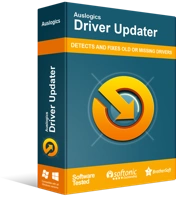
Resuelva problemas de PC con Driver Updater
El rendimiento inestable de la PC a menudo es causado por controladores obsoletos o corruptos. Auslogics Driver Updater diagnostica problemas de controladores y le permite actualizar los controladores antiguos todos a la vez o uno a la vez para que su PC funcione mejor
Como mencionamos, los controladores de gráficos obsoletos pueden causar el problema. Por lo tanto, una de las mejores soluciones para el error interno del programador de video es actualizar los controladores. Esta es una forma de actualizar el controlador de gráficos de su computadora:
- Inicie el cuadro de diálogo Ejecutar presionando la tecla de Windows + R en su teclado.
- Una vez que el cuadro de diálogo Ejecutar esté activo, escriba "devmgmt.msc" (sin comillas), luego haga clic en Aceptar.
- Ahora, debe ir a la categoría Adaptadores de pantalla y expandir su contenido,
- Haga clic derecho en su tarjeta de video, luego seleccione Actualizar controlador.
- Siga las instrucciones en pantalla para completar el procedimiento de actualización.
- Después de actualizar su controlador de gráficos, reinicie su computadora.
Tenga en cuenta que es posible que su sistema pierda la última actualización de su controlador de gráficos. Por lo tanto, es posible que deba ir al sitio web del fabricante para buscar la versión correcta. No hace falta decir que el proceso puede llevar mucho tiempo y ser complicado. Además, si instala una versión de controlador incompatible, podría causar más problemas a su sistema operativo.
Si desea una forma más confiable y fácil de actualizar su controlador de gráficos, debe usar Auslogics Driver Updater en su lugar. Después de instalar este programa, reconocerá automáticamente la versión de su sistema y el tipo de procesador. Solo necesita hacer clic en un botón y Auslogics Driver Updater podrá encontrar los últimos controladores compatibles recomendados por el fabricante. No hace falta decir que no tiene que preocuparse por instalar los controladores incorrectos.
Método 4: Instalar las actualizaciones de Windows disponibles
Es posible que haya parches de sistema defectuosos o desactualizados en su sistema, lo que hace que aparezcan errores BSOD como el error interno del programador de video. Como tal, debe actualizar los parches de su sistema para deshacerse del problema. Aquí están los pasos:
- Abra la aplicación Configuración presionando la tecla de Windows + I en su teclado.
- Seleccione Actualización y seguridad de las opciones.
- Vaya al panel derecho, luego haga clic en Buscar actualizaciones.
- Una vez que se hayan descargado las actualizaciones, instálelas reiniciando su computadora.
Después de agregar las actualizaciones a su PC, verifique si el error interno del programador de video se ha solucionado.
Método 5: Eliminación de software o hardware instalado recientemente
Su hardware o software instalado recientemente también puede desencadenar el error interno del programador de video. Por lo tanto, sugerimos eliminar los componentes agregados recientemente para resolver el problema. Para desinstalar el software más reciente de su computadora, simplemente siga los pasos a continuación:
- Haga clic en el icono Buscar en su barra de tareas.
- Escriba "Aplicaciones y características" (sin comillas), luego presione Entrar.
- Haga clic en la lista desplegable junto a Ordenar por, luego seleccione Fecha de instalación.
- Ahora, busque el software que instaló recientemente, luego haga clic en él.
- Seleccione Desinstalar.
Si recientemente agregó una pieza de hardware a su computadora, intente desconectarla para resolver el problema. Reinicie su sistema, luego verifique si el error desapareció.
¿Puede sugerir otras soluciones para el error interno del programador de video?
¡Háganos saber en los comentarios a continuación!
